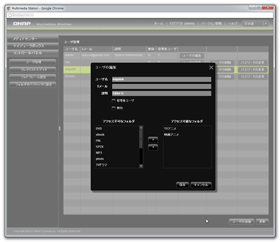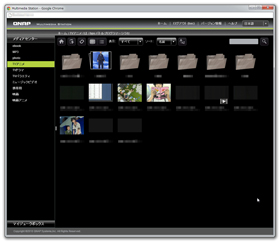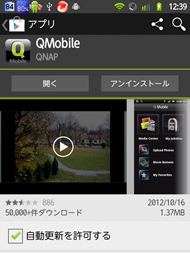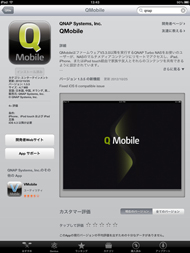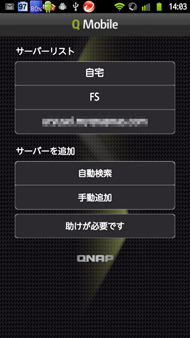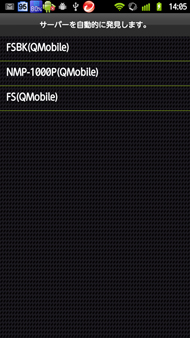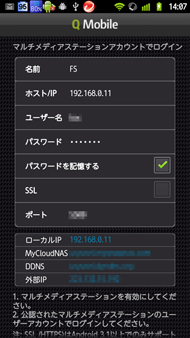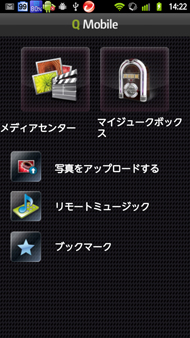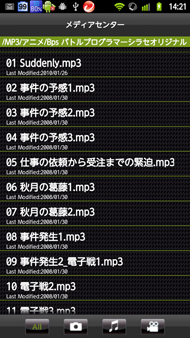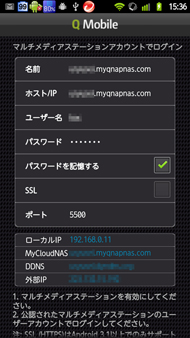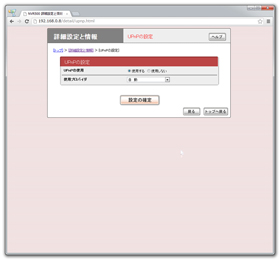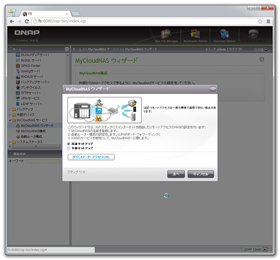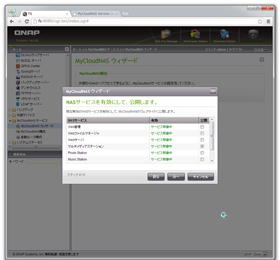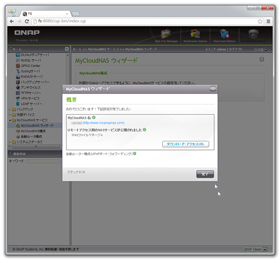自宅のQNAPをモバイルで活用する基本テクニック:移動中に動画や書籍を消化しよう(1/2 ページ)
外出先から自宅の「TurboNAS」を使うには
2012年7月28日のiOS用リリースに続き、10月15日にはAndroid用もリリースされたQNAPのスマートフォン用アプリ「QFile」。これでQNAP製スマートフォン用アプリは「Qmobile」「Qmanager」「Qfile」「VMobile」の4種となった。今回はこれらスマートフォン用アプリを使って外出先から「TurboNAS」を活用する方法を紹介する。
TurboNASは通常、家庭内やオフィス内などのLAN内で利用するが、ルータの設定と組み合わせることで外部からもインターネットを経由して利用することができる。特にスマートフォンでは4種類の専用公式アプリがリリースされており、用途に応じて必要な機能だけを外部から利用可能だ。
自宅に設置したTurboNASを外出先から使うために必要なことは大きく分けて3つある。
まず、利用したい機能(サービス)を有効化すること。TurboNASにはさまざまな機能が用意されているが、すべてが最初から使えるようになっているわけではない。不要な機能を有効にすることはパフォーマンスの低下、消費電力の増大を招くだけなので、工場出荷時には最低限必要な機能、一般的な機能だけが有効になっている。これを自分の目的に合わせて機能を有効化する。
次にスマートフォン用アプリをインストールし、自宅内のLANにWi-Fiなどで接続、その機能を確認する。最後に外部から自宅TurboNASにアクセスできるようにすれば、外出先からスマートフォンでTurboNASの機能を活用できるようになる。
今回はQNAPからリリースされている4種のスマートフォン用アプリのうち、「Qmobile「Qmanager」「Qfile」の3つを紹介しよう。なお、これらの機能は比較的新しいファームウェアで提供されているため、ファームウェアは最新のものに更新しておくことをおすすめする。
| 今回紹介するスマートフォン用アプリと機能の対応 | ||||
|---|---|---|---|---|
| TurboNASの機能 | 対応するスマートフォン用アプリ | デフォルトポート | URL | 内容 |
| Web管理 | Qmanager | 8080 | http://server:8080/ | TurboNAS管理画面 |
| 安全なウェブ管理 | Qmanager | 443 | https://server/ | TurboNAS管理画面(https) |
| Webファイルマネージャ | Qfile | 8080 | http://server:8080/cgi-bin/filemanager/ | 共有ファイル操作全般 |
| セキュア・Webファイルマネージャー | Qfile | 443 | https://server:443/cgi-bin/filemanager/ | 共有ファイル操作全般(https) |
| Webサーバ | ブラウザ | 80 | http://server/ | Webサイト(http) |
| 安全なウェブサーバ | ブラウザ | 8081 | https://server:8081/ | Webサイト(https) |
| マルチメディアステーション | Qmobile | 80 | http://server/MSV2/ | 画像・動画・音声のプレイヤ(http) |
| セキュア・マルチメディア・ステーション | Qmobile | 8081 | https://server:8081/MSV2/ | 画像・動画・音声のプレイヤ(https) |
| Photo Station | - | 80 | http://server/photostation/ | 画像管理(http) |
| セキュアなフォトステーション | - | 8081 | https://server:8081/photostation/ | 画像管理(https) |
| Music Station | - | 80 | http://server/musicstation/ | 音楽管理(http) |
| セキュアなミュージックステーション | - | 8081 | https://server:8081/musicstation/ | 音楽管理(https) |
写真や映像、音楽を外出先から楽しもう――「Qmobile」
Qmobileは、QNAPスマートフォン用アプリの第1弾としてリリースされた。画像や映像、音声をネットワーク経由で閲覧・再生するマルチメディアステーションの機能をスマートフォンから利用できる。ストリーミングに対応しているのが特徴だが、利用できるフォーマットは限定されている(端末による)。
1.マルチメディアステーションの有効化
Qmobileを利用するにはマルチメディアステーションを有効化する。TurboNASの管理画面からアプリケーション>マルチメディアステーションを選択し、「マルチメディアステーションを有効にする」にチェックを入れる。「メディアライブラリを再スキャンする」はNAS上にあるメディアファイルを再スキャンし、新しく追加されたファイルのサムネイル生成などを行う。深夜などTurboNASを利用しない時間帯を指定しよう。また、マルチメディアステーションのユーザはTurboNASのファイル共有・管理ユーザとは別管理になっている。「管理者パスワードのリセット」でパスワードを設定しておく。
マルチメディアステーションが有効化されたら、LAN内からWebインタフェースで動作を確認する。マルチメディアステーションの設定ページにあるURLをクリックするとマルチメディアステーションが起動する。まずは管理者でログインし、ユーザーを追加する。
「ログインページにサービスリンクを表示する」にチェックを入れておくと、ログインページからマルチメディアステーションにアクセスできる。
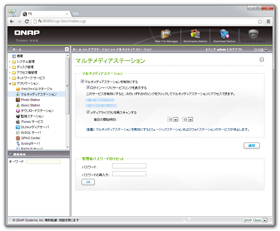
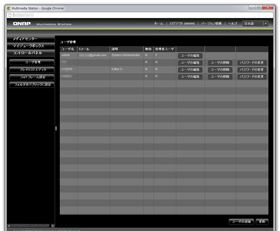 Qmobileを利用するにはマルチメディアステーションを有効化する(画面=左)。マルチメディアステーションに管理者(admin)でログインすると、左のメニューに「コントロールパネル」が表示される(画面=右)
Qmobileを利用するにはマルチメディアステーションを有効化する(画面=左)。マルチメディアステーションに管理者(admin)でログインすると、左のメニューに「コントロールパネル」が表示される(画面=右)2.スマートフォン用アプリQmobileのインストール
LAN上のPCからマルチメディアステーションが利用できることを確認したら、次にLANに接続したスマートフォンからのアクセスを確認する。スマートフォンからTurboNASが発見できるようにネットワークサービスディスカバリを有効にしておく。
次にスマートフォンにQmobileをインストールする。Wi-FiなどでLANに接続し、自動検出をクリックしてTurboNASが検出されたら、サーバの接続情報を設定する。自動検出できない場合はIPアドレス、ポートを直接入力してからユーザー名、パスワードを指定すればいい。サーバ設定後、ログインしてマルチメディアファイルのブラウズ、再生ができることを確認しよう。
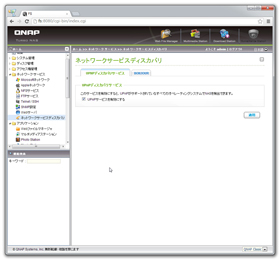
 ネットワークサービス>ネットワークサービスディスカバリから「UPNPディスカバリサービス」でUPnPサービスを有効にするとLAN内での自動検索ができるようになる(画面=左)。どのサービスを検出可能にするかはBONJOURタブで指定する(画面=右)
ネットワークサービス>ネットワークサービスディスカバリから「UPNPディスカバリサービス」でUPnPサービスを有効にするとLAN内での自動検索ができるようになる(画面=左)。どのサービスを検出可能にするかはBONJOURタブで指定する(画面=右)3.外出先からのアクセスの有効化
LANから利用できることが確認できたら、次は外出先からインターネット経由で利用できるよう設定する。TurboNASからUPnP設定ができるようにルータのUPnPを有効にしたらMyCloudNASサービス>MyCloudNASウィザードを開始する。
MyCloudNASはQNAPが運用しているサービスで、TurboNASを外出先から利用したり、ほかのユーザーに公開したりするための管理とDynamic DNSを提供する。ここではMyCloudNASウィザードから、インターネット経由でのアクセスに利用するFQDNと公開サービスを指定する。QMobileの利用に必要なサービスはマルチメディアステーションだが、これはWebサーバの機能を利用するのでWebサーバが外部から利用できればいい。
設定が完了したらQMobileから「手動追加」を選択し、先ほど設定したDynamic DNSのFQDNでサーバを登録する。これで外出先からもTurboNASのマルチメディアステーションが利用できるようになる。
Copyright © ITmedia, Inc. All Rights Reserved.
アクセストップ10
- 「これで年単位の品薄が確定」――“Crucial撤退ショック”のPCパーツショップ (2025年12月06日)
- バッファローのWi-Fi 7ルーター「AirStation WSR6500BE6P」を試す 2.5Gbps対応で約2万円 コスパの良さが光る (2025年12月05日)
- 「Appleは悪。Googleは開発者を理解している味方」というEpic GamesのスウィーニーCEOが歓迎する未来は本当にバラ色なのか (2025年12月05日)
- 31.5型4Kスマートディスプレイ「LG MyView Smart Monitor 32SR73U-W」がタイムセールで4万5800円に (2025年12月05日)
- Ewinの折りたたみ式Bluetoothキーボードが28%オフの2849円に (2025年12月05日)
- 64GB構成すら“絶望”が近づく中で、CUDIMMの人気が再上昇 (2025年11月29日)
- さようなら「Crucial」――Micronがコンシューマー向け製品事業から撤退 販売は2026年2月まで継続 (2025年12月04日)
- 「ASUS Dual GeForce RTX 5070」がタイムセールで8万1627円に (2025年12月04日)
- 高性能アクションカメラ「Insta360 Ace Pro」が10%オフの3万7900円でセール中 (2025年12月05日)
- ソニーの85型4Kテレビ「ブラビア KJ-85X80L」が41%オフ(24万8000円)で買えてしまうセール中 (2025年12月03日)